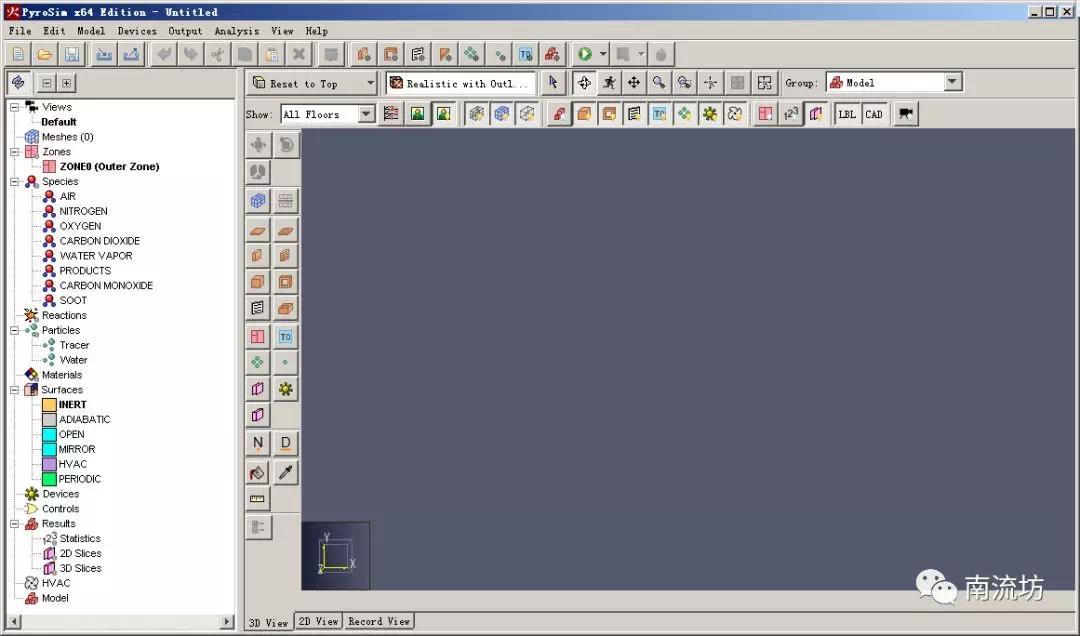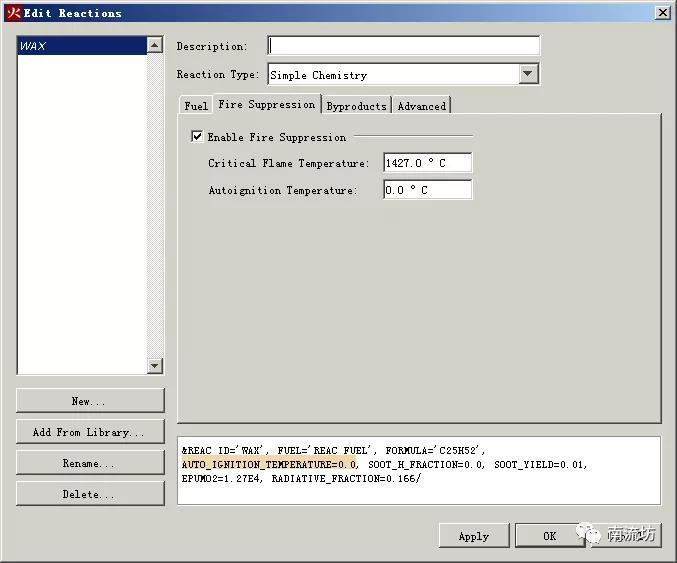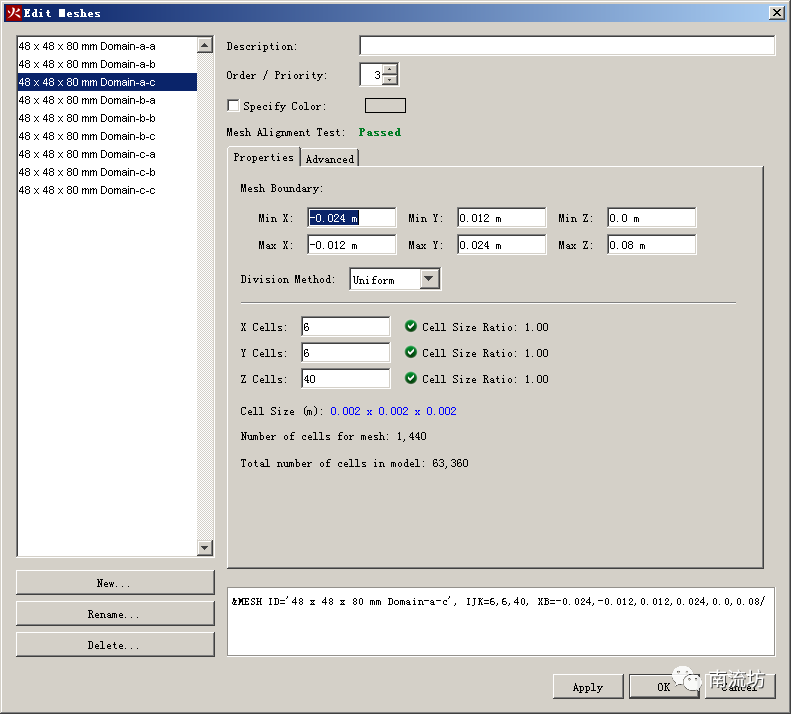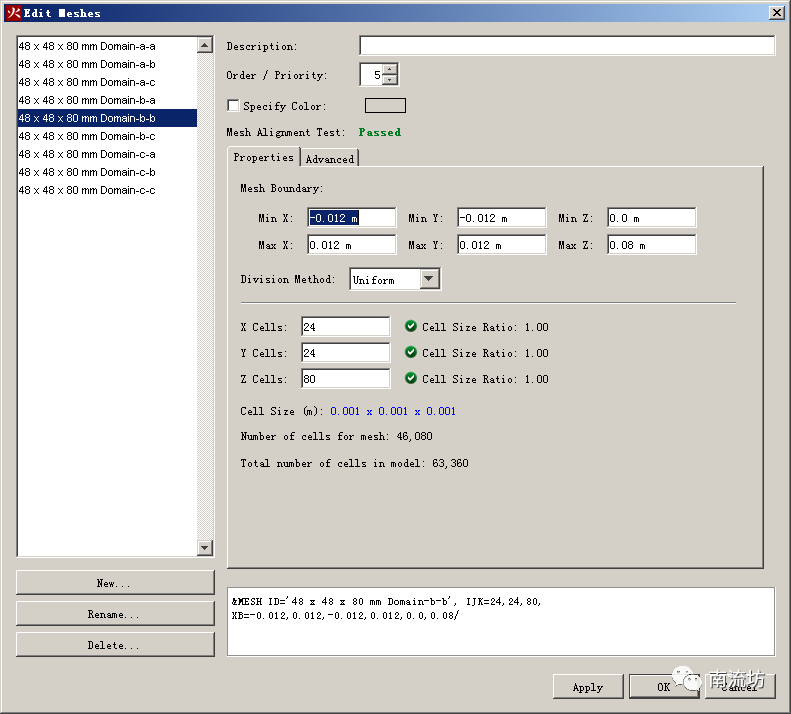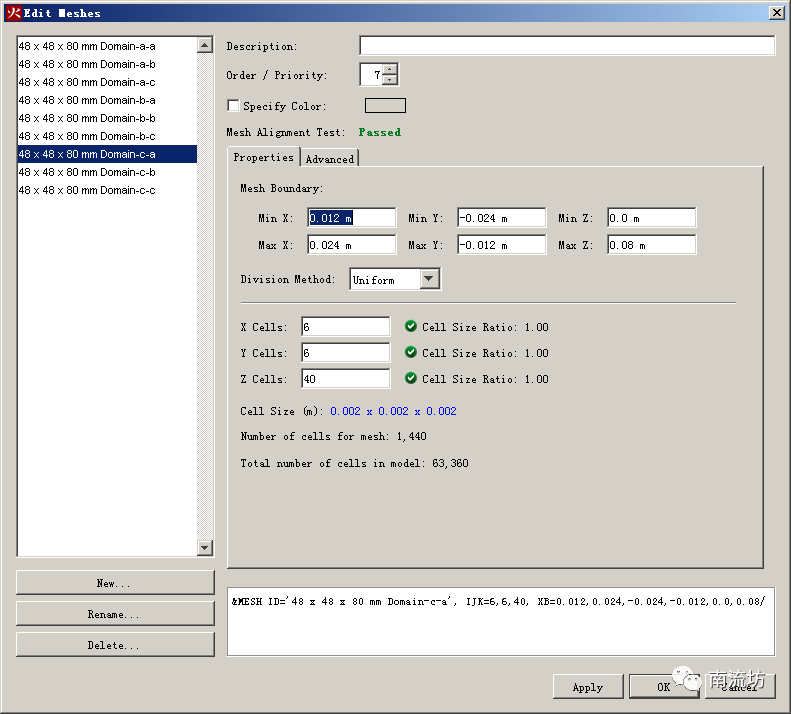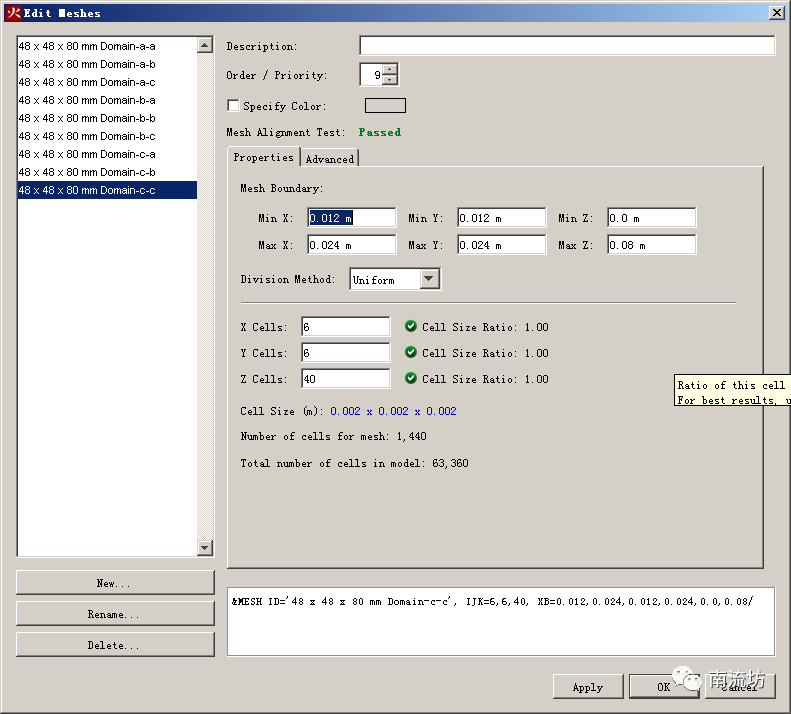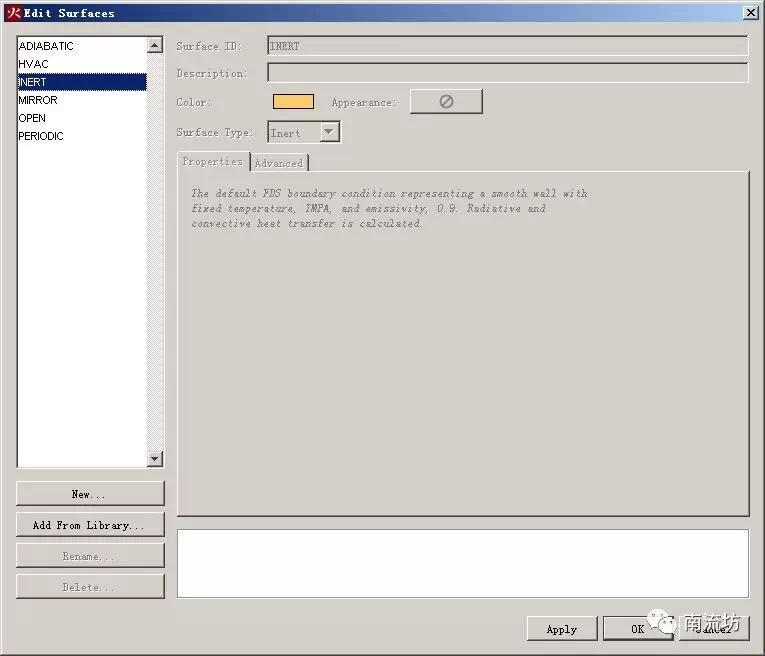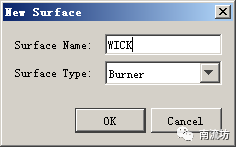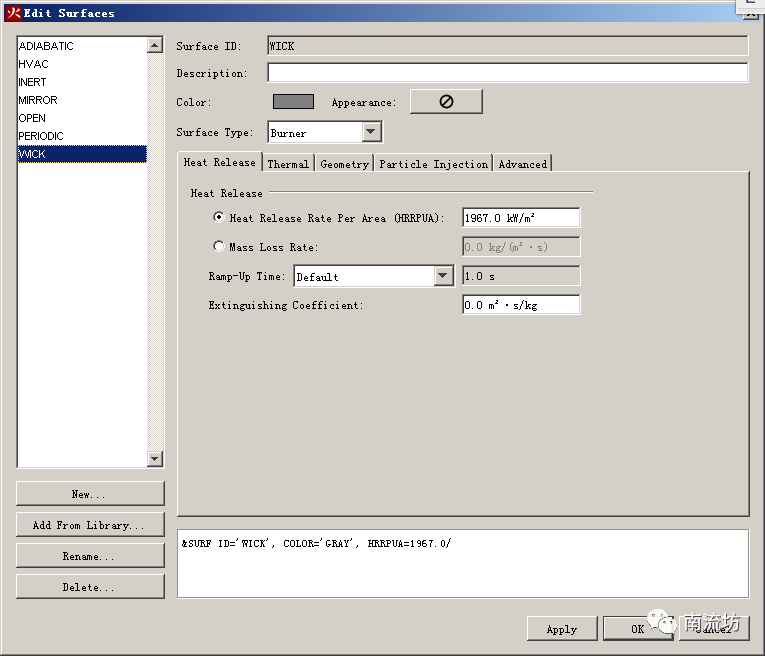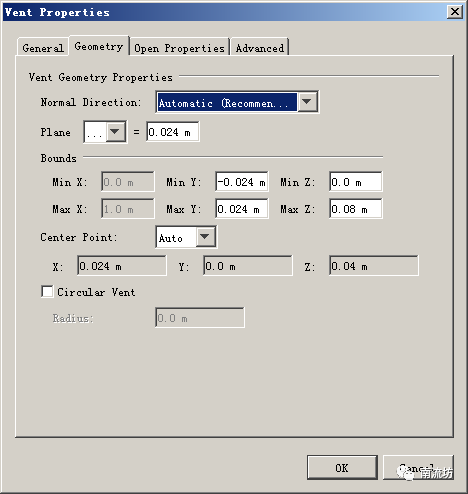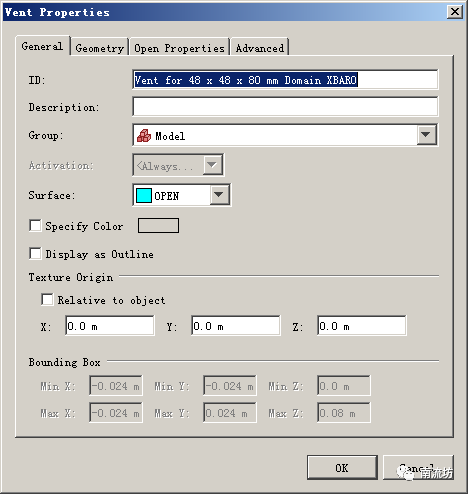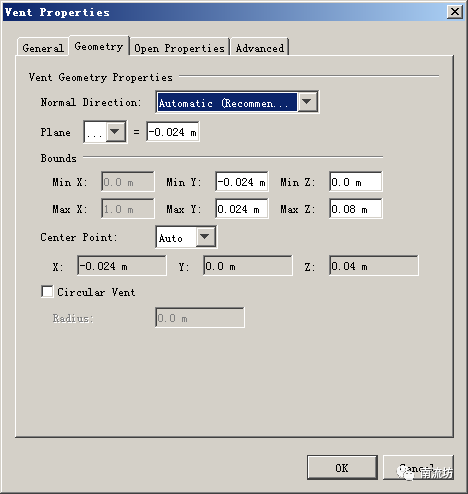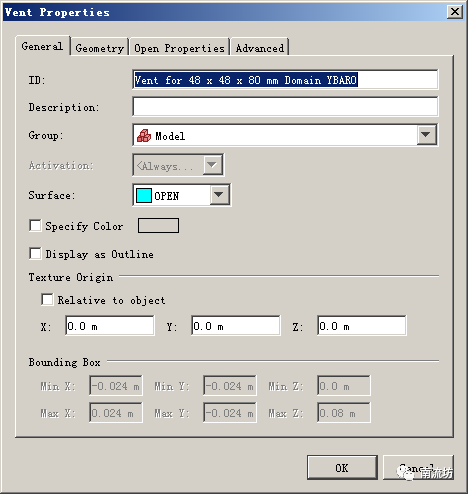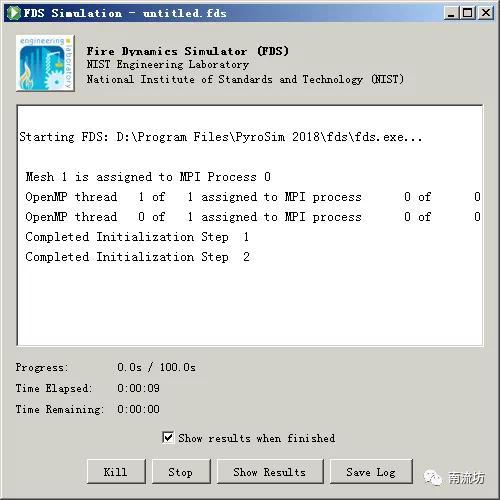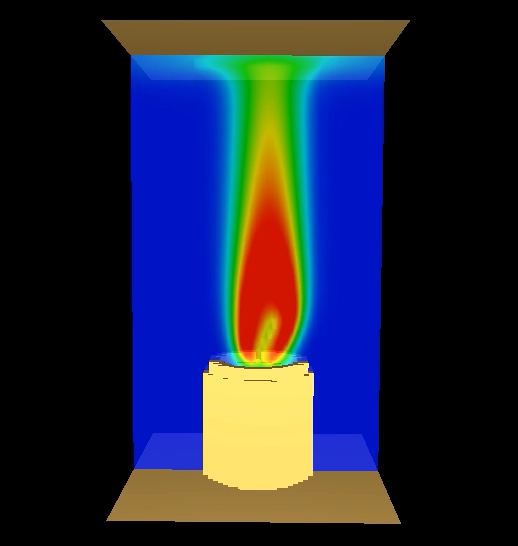FDS蜡烛燃烧模拟

本文摘要(由AI生成):
本文介绍了使用FDS软件对蜡烛燃烧进行模拟的教程。首先启动软件并设置公制单位,然后新建项目并保存。接着设置燃烧反应、计算域及网格、模型边界类型,建立几何模型,并设置计算参数。最后进行计算并查看结果。
1 启动软件
(1)在Windows系统下执行“开始”→“所有程序”→PyroSim 2018,启动PyroSim程序。(3)单击主菜单View→Units→SI按钮,选择公制单位。(4)单击主菜单File→Save按钮,保存项目,项目名设置为candle.psm。
2 设置燃烧反应
(1)单击主菜单Model→Edit Reactions按钮,弹出Edit Reactions对话框。(2)单击New按钮,弹出New Reaction对话框,Reaction Name输入WAX,单击Close按钮关闭对话框。(3)在Edit Reactions对话框中设置WAX燃烧反应参数。(4)单击OK按钮关闭Edit Reactions对话框。
3 设置计算域及网格
(1)单击主菜单Model→Edit Meshes按钮,弹出Edit Meshes对话框。(3)单击OK按钮关闭Edit Meshes对话框。 4 设定模型边界类型
(1)单击主菜单Model→Edit Surfaces按钮,弹出Edit Surfaces对话框。(2)单击New按钮,定义新的边界类型,命名为WICK,Surface Type选择为burner,单击OK按钮。(3)在Edit Surfaces对话框中,设置WICK的参数如下。(4)单击OK按钮关闭Edit Surfaces对话框。 5 建立几何模型
(1)在软件主界面左侧树形菜单中,单击鼠标右键Model→New Group,创建蜡烛体,由于FDS软件建模只能建规则的长方体,因此为使模型更接近于蜡烛,所以需要建很多实体,具体建模参数见分享的模型。(2) 模型材料,蜡烛体选择为INERT,蜡芯选择为WICK。(3)单击主菜单Model→New Vent按钮,弹出Vent Properties对话框。设置蜡烛四周壁面为开敞边界。
6 计算参数
(1)单击主菜单Analysis→Simulation Parameters按钮,弹出Simulation Parameters对话框。在Time选项卡中,End Time输入5s,单击OK按钮确认。 7 计算及结果
(1)单击主菜单Analysis→Run FDS按钮,弹出FDS Simulation对话框开始计算。(2)计算结束后,自动启动后处理模块,显示计算结果。